win7睡眠后无法唤醒想必这种情况有很多的win7用户都有遇到过吧,下面与大家分享下具体的排查与解决方法,有类似问题的你可以参考下哈( W0 _& U# d$ V( X; o) C5 N
一、检查硬件是否支持
; ?$ p3 ]* n2 h1 k, j 1、开始 -》 在搜索程序和文件框里打上 cmd -》 回车。& D8 O! t( [' \" s5 ~2 G
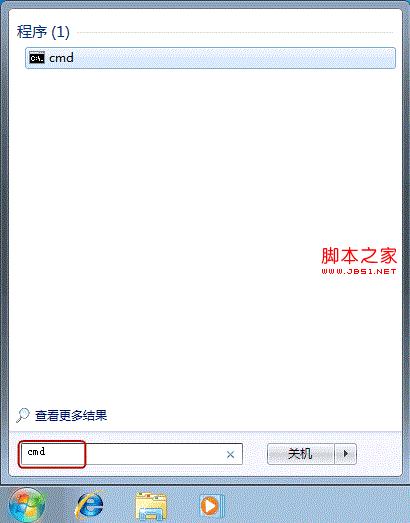 2 U; k- V. n4 P$ ^; o2 w. @ 2 U; k- V. n4 P$ ^; o2 w. @
2、弹出一个打命令的窗口。在里面输入 powercfg -a 按回车。" e+ L; }% @ D, ?. v+ \* N
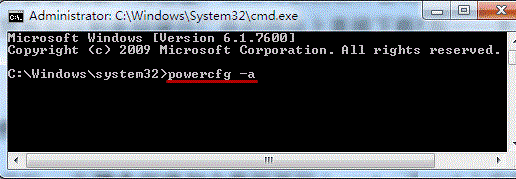
W. e' Z1 X) D 3、运行的结果我们看一下:
. T2 J$ c7 Q/ e+ B$ K M* l 我们解读一下上面这个结果。这里显示 Standby (S3) 说明您的机器支持睡眠功能。
/ k' l6 X& c) x1 q& ^, \ 如果您的硬件不支持睡眠功能,那可能需要联系电脑厂商升级 BIOS。顺便说一句,新买的大多数电脑硬件基本都能满足电脑睡眠的要求。
* G: h+ @ x4 r4 e3 Y 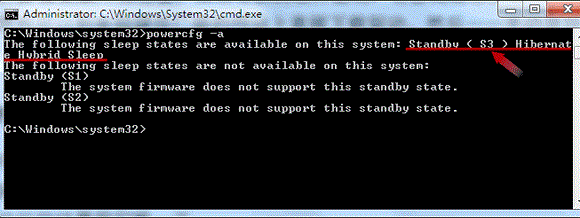 3 H8 ~5 ]3 \( k 3 H8 ~5 ]3 \( k
二、检查哪些设备能够唤醒电脑/ R; n, |( f* Y I1 `
1、如果刚才那个命令窗口关掉了,再打开它。开始 -》 在搜索程序和文件框里打上 cmd -》 回车。- s" Z' y k( }$ F" D
然后打上 PowerCfg -DEVICEQUERY wake_armed 按回车。; x# O. b$ @9 p9 u
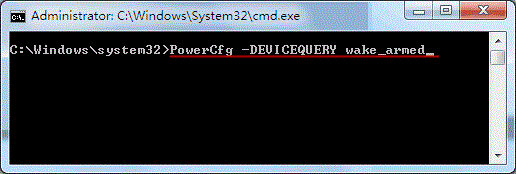
, D6 \* J/ O& F8 }$ Y* m: n 2、运行的结果我们看一下:# b' Z, A" K9 V
我们解读一下上面这个结果。当前情况下能够唤醒机器的有两个,我们用 A 和 B 标出。A 是个鼠标设备,说明鼠标可以唤醒机器。B 是个网卡,说明机器也可以从网络唤醒(这个一般只有在公司环境中会用到)。
" m- v0 ]8 F* T 如果鼠标设备没有列出来,说明不能用鼠标唤醒机器。我们需要把唤醒功能打开(继续看下面的内容)。1 ~5 K. V U% T e
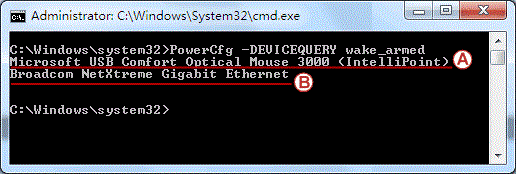
5 V/ U$ ~, m! q0 w; ~# b 三、打开设备的唤醒功能. |8 w4 @) D3 O5 n: R& P1 V7 J2 D
1、开始 -》 在搜索程序操作系统下载和文件框里打上“设备管理器”-》 回车。, N0 t6 V( ]) {
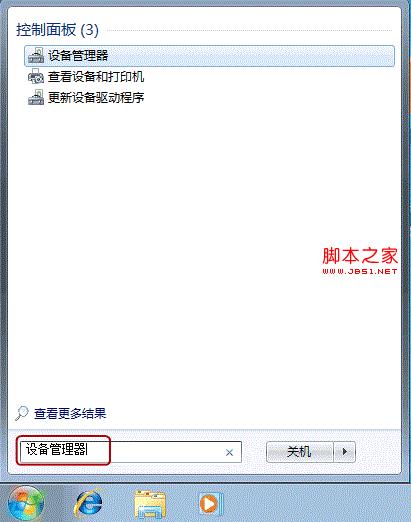
; ~+ W1 Y0 x- H& |; I* {0 j 2、设备管理器打开后,会列出一串设备。找到有一项对应您用的鼠标,右键点开看属性。
" m0 p- u3 S; E: W* \ O 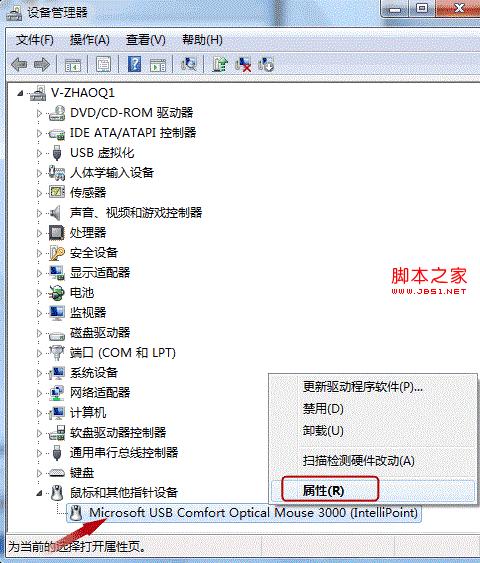 5 F# P& R2 b1 }0 U+ b3 F4 O' h+ [* y 5 F# P& R2 b1 }0 U+ b3 F4 O' h+ [* y
3、点开电源管理选项卡,勾上2014最系统下载允许此设备唤醒计算机,然后按确定退出即可。
/ B) c" v* x V2 h. c* m 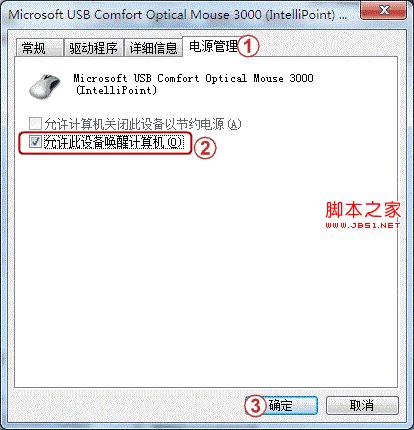
( F7 v5 f% ]$ V |